Discord Tidak Mengesan Dan Tidak Bekerja Dengan Amoung Kami: 4 Pembetulan (09.15.25)
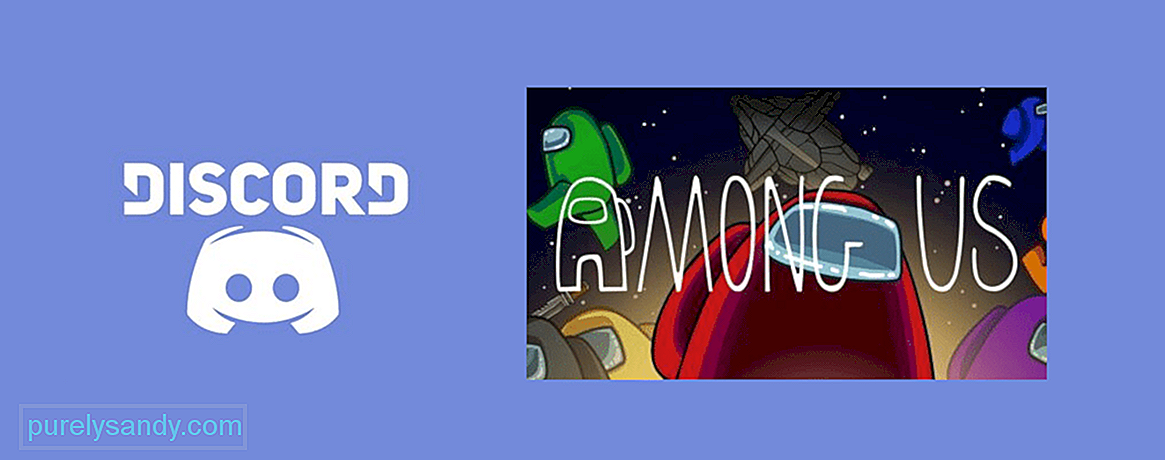 perselisihan tidak mengesan dan tidak berfungsi dengan kami
perselisihan tidak mengesan dan tidak berfungsi dengan kami Di antara Kami hampir pasti permainan paling popular di dunia pada masa ini, dengan semua orang memainkannya sama ada di PC atau telefon bimbit. Terdapat berjuta-juta pemain aktif setiap hari di semua platform. Permainan ini sangat menyeronokkan dan unik, tetapi seratus kali lebih menyeronokkan apabila anda mencubanya dengan sekumpulan rakan atau keluarga.
Walaupun mungkin tidak mempunyai sembang suara bawaan, Antara Kami adalah sangat serasi dengan Discord dan membolehkan pengguna menggunakannya untuk bermain dengan rakan atau keluarga mereka. Tetapi kadang-kadang anda mungkin tidak mendapat Discord untuk bekerjasama dengan Among Us. Inilah yang harus dilakukan jika anda menghadapi beberapa masalah dengan Discord yang tidak bekerjasama dengan Kami.
Pelajaran Discord Popular
Pertama sekali, anda perlu mendapatkan Discord untuk mula mengesan Diantara Kita sebelum yang lain. Salah satu cara terbaik untuk mula mendapatkan Discord untuk mengesan Diantara Kami atau permainan lain adalah dengan menghidupkan semula peranti anda. Ini adalah kaedah mudah yang secara mengejutkan berfungsi jauh lebih banyak daripada yang anda sangka.
Yang perlu anda buat ialah mulakan semula peranti anda dan cuba gunakan Discord with Among Us sekali lagi. Sekiranya ini tidak mencukupi untuk menghilangkan masalah ini, ada satu cara lagi untuk membuat Discord mengenali Di antara Kami.
Salah satu perkara yang harus anda pastikan ialah Percepatan Perkakasan dimatikan dari tetapan Discord anda. Anda dapat mencari pilihan ini melalui tetapan pengguna. Setelah masuk ke menu tetapan pengguna, anda harus mencari dan klik pada pilihan Penampilan. Sekarang anda akan mencari jalan ke menu lain di mana anda perlu mencari dan mematikan pilihan yang mengatakan Percepatan Perkakasan. Setelah anda melakukan semua ini dengan betul, tetapan akan dilumpuhkan dan Discord harus mula berfungsi dengan baik di antara Kami lagi.
Perkara lain yang sangat penting adalah memastikan bahawa skala paparan anda berada pada 100%. Lapisan perselisihan tidak berfungsi pada tetapan lain dan anda harus memastikannya sepenuhnya pada tahap 100%. Anda boleh memeriksa tetapan ini di Windows dengan mengklik kanan pada desktop dan memilih pilihan tetapan paparan.
Dari sini, anda akan dimasukkan ke dalam tetingkap di mana anda dapat melihat Skala dan Tata Letak. Di bawah ini, akan ada pilihan untuk mengubah ukuran teks, aplikasi, dll. Tetapkan ini menjadi 100% dan cuba lagi. Hamparan Discord kini seharusnya berfungsi dengan sempurna di antara Kami.
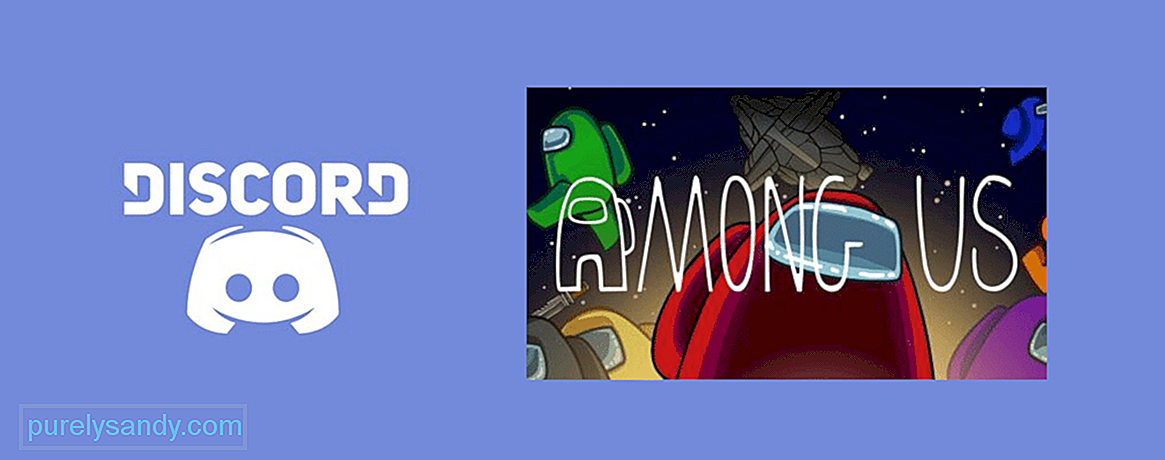
Video YouTube.: Discord Tidak Mengesan Dan Tidak Bekerja Dengan Amoung Kami: 4 Pembetulan
09, 2025

